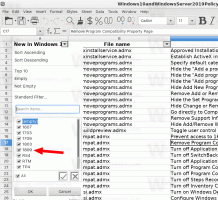Comment activer les petits boutons de la barre des tâches dans Windows 10
La barre des tâches est l'élément classique de l'interface utilisateur de Windows. Introduit pour la première fois dans Windows 95, il existe dans toutes les versions de Windows publiées après lui. L'idée principale derrière la barre des tâches est de fournir un outil utile pour afficher toutes les applications en cours d'exécution et ouvrir les fenêtres en tant que tâches et basculer rapidement entre elles. Dans cet article, nous verrons comment modifier la taille des boutons de la barre des tâches dans Windows 10 et les rendre plus petits.
Publicité
Sous Windows 10, la barre des tâches peut contenir le bouton du menu Démarrer, le champ de recherche ou Cortana, les vue des tâches bouton, le barre d'état système et diverses barres d'outils créées par l'utilisateur ou des applications tierces. Par exemple, vous pouvez ajouter le bon vieux Barre d'outils de lancement rapide à votre barre des tâches.
Windows 10 permet d'avoir des boutons de barre des tâches plus petits. Cette option réduit la hauteur de la barre des tâches, ce qui est très utile lorsque vous avez un petit écran. Par exemple, si vous utilisez un ultrabook ou un netbook et que vous souhaitez avoir plus d'espace pour les fenêtres de votre navigateur, cette option est pratique. Par défaut, Windows 10 est livré avec de gros boutons de la barre des tâches, mais vous pouvez facilement les modifier pour les rendre plus petits.
Ce sont les boutons par défaut de la barre des tâches.
L'image suivante montre la fonctionnalité des petits boutons de la barre des tâches.
Pour activer les petits boutons de la barre des tâches dans Windows 10, procédez comme suit.
- Ouvert Paramètres.
- Allez dans Personnalisation - Barre des tâches.
- A droite, activez l'option Utiliser de petits boutons de la barre des tâches. Cela réduira instantanément les boutons de votre barre des tâches.

- Pour restaurer la taille par défaut de la barre des tâches, désactivez le Utiliser de petits boutons de la barre des tâches option.
Vous avez terminé.
Alternativement, vous pouvez appliquer un ajustement du Registre.
Modifier la taille du bouton de la barre des tâches avec un ajustement du Registre
- Ouvrez le Application de l'éditeur de registre.
- Accédez à la clé de registre suivante.
HKEY_CURRENT_USER\SOFTWARE\Microsoft\Windows\CurrentVersion\Explorer\Advanced
Voir comment accéder à une clé de registre en un clic.
- Sur la droite, créez une nouvelle valeur DWORD 32 bits Barre des tâchesSmallIcônes.
Remarque: même si vous êtes sous Windows 64 bits vous devez toujours créer une valeur DWORD 32 bits.
Définissez ses données de valeur sur 1 pour activer la fonctionnalité des petits boutons de la barre des tâches.
- Une valeur de 0 restaurera la taille par défaut de la barre des tâches.
- Pour que les modifications apportées par le réglage du Registre prennent effet, vous devez se déconnecter et reconnectez-vous à votre compte utilisateur. Alternativement, vous pouvez redémarrer le shell Explorer.
Pour gagner du temps, vous pouvez télécharger les fichiers de registre suivants.
Télécharger les fichiers du registre
C'est ça.